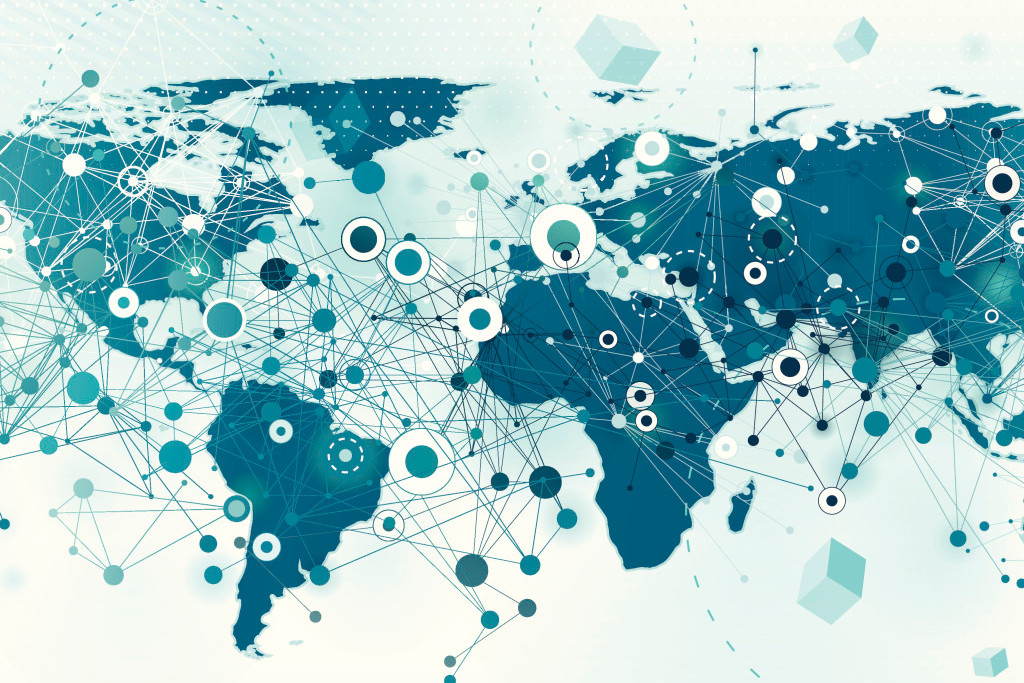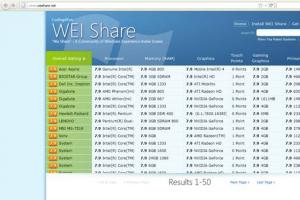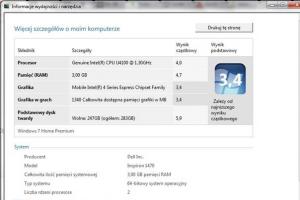Szybsze wyłączanie komputera z Windows 7
Przy wyłączania komputera, system Windows czeka przez pewien czas, aż wszystkie usługi i programy poprawnie zakończą pracę. Chcąc znacząco przyspieszyć zamykanie Windows, zastosuj ustawienia, które nakażą systemowi zamknięcie działających (często zawieszonych) aplikacji po upływie krótkiego czasu.
W tym celu:- Uruchom Edytor rejestru – otwórz menu Start, a następnie w pole Wyszukaj pliki i programy wpisz regedit.
- Naciśnij [Enter].
- Zlokalizuj i kliknij podklucz HKEY_LOCAL_MACHINE\SYSTEM\CurrentControlSet\Control.
- Jeśli w okienku po prawej stronie istnieje wartość o nazwie WaitToKillServiceTimeout, przejdź do kolejnego punktu. W innym przypadku, kliknij menu Edycja/Nowy/Wartość ciągu. Nadaj nowej wartości nazwę WaitToKillServiceTimeout.
- Dwukrotnie kliknij WaitToKillServiceTimeout. W pole Dane wartości wpisz 2000, co ustawia 2-sekundowy czas oczekiwania.
- Kliknij przycisk OK.
- Teraz zaznacz klucz HKEY_CURRENT_USER\Control Panel\Desktop.
- Sprawdź, czy po prawej stronie istnieje wartość o nazwie WaitToKillAppTimeout. Jeśli nie, kliknij Edycja/Nowy/Wartość ciągu i wpisz WaitToKillAppTimeout.
- Dwukrotnie kliknij wartość WaitToKillAppTimeout, po czym w pole Dane wartości wpisz 2000.
- Kliknij przycisk OK.
- Następnie w tym samym kluczu utwórz kolejną nową wartość (jeśli już nie istnieje) klikając Edycja/Nowy/Wartość DWORD (32-bitowa) i podając nazwę AutoEndTasks.
- Kliknij dwa razy AutoEndTasks i wpisz 1 w pole Dane wartości.
- Kliknij OK i zamknij Edytor rejestru.